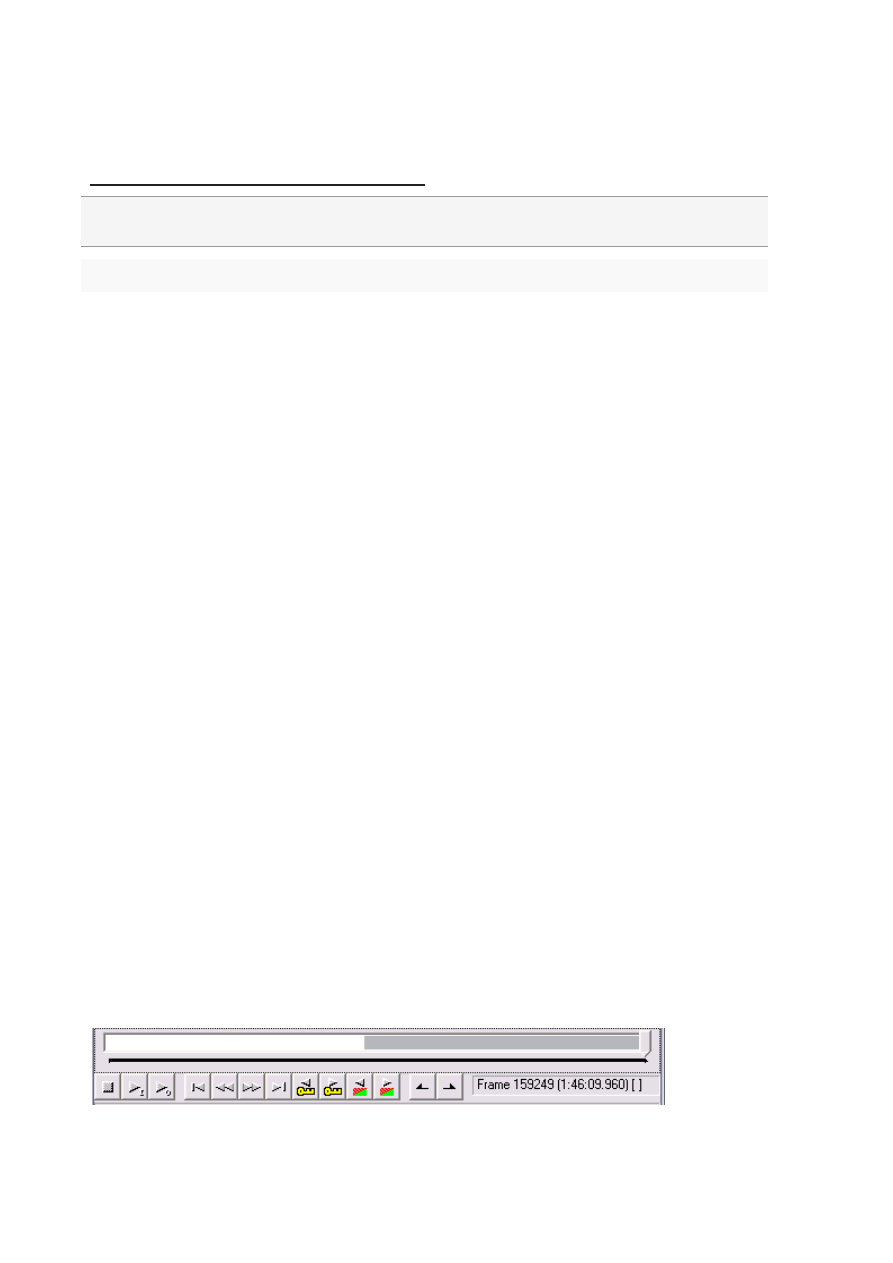
Strona 1
P2P & Wyszukiwarki & Windows & Hardware [Powered by Invision Power Board]
2007-11-21 13:09:17
http://www.searchengines.pl/index.php?act=Print&client=printer&f=81&t=1976
Drukowana wersja tematu
Kliknij tu, aby zobaczyć temat w orginalnym formacie
P2P & Wyszukiwarki & Windows & Hardware _ Multimedia _ Operacje na
plikach .avi, .mpg, .mp3, .ac3
Napisany przez: kambo 13/04/2003, 0:52
Dzielenie pliku .avi
Dzielenie pliku .mpg
Łączenie plików .avi
Łączenie plików .mpg
Zmiana rozdzielczości (.avi, .mpg)
Konwersja formatu .mpg na .avi
Wstawianie napisów do pliku .avi
Naprawa indexu w pliku .avi - "missing index block"
Wyszukiwanie uszkodzonych klatek
Naprawa uszkodzonych klatek
Wyodrębnianie ścieżki dźwiękowej z pliku .avi
Łączenie dźwięku (MP3) z plikiem .avi
Synchronizacja dźwieku i obrazu
Dzielenie plików .mp3
Dzielenie plików AC3
Łączenie plików AC3
Konwersja formatu avi/mpg na format 3gp
Format swf - dekompilacja: podmiana sciezki dzwiekowej, wyodrebnianie grafik
Zakladanie prowizorycznego radia internetowego
Dzielenie pliku .avi
Przy pomocy programu http://ndub.sourceforge.net podzielisz film w konkretnym momencie jego
trwania. Ma to zastosowanie m.in. wtedy gdy jakiś film nie mieści się na płytę CD (nawet przy
overburningu) i chciałbyś obciąć np. końcowe napisy i w ten sposób pozbyć się zbędnych megabajtów.
http://www.searchengines.pl/phpbb203/index.php?showtopic=12363 pozwala natomiast podzielić plik na
dwie lub więcej części o określonych rozmiarach.
To, którego programu użyjesz zależy od sposobu w jaki chcesz dany plik podzielić.
Nandub
Jeżeli jakiś film w formacie .avi nie mieści się na płytę CD (nawet przy aktywnym overburning-u) możesz
obciąć np. końcowe napisy i w ten sposób pozbyć się zbędnych megabajtów.
1.
Uruchom program.
2.
Kliknij zakladkę File >>> Open video file.
3.
W zakładkach Video i Audio zaznacz opcję Direct Stream Copy.
4.
Suwakiem znajdującym się na dole wybierz moment w którym film powinien zostać podzielony.
5.
Kliknij na ikonkę z kluczem (podziału musisz dokonać na klatce kluczowej).
6.
Przejdź do zakładki Edit >>>>Set selection start.
7.
Przesuń suwak na koniec filmu.
8.
Kliknij Edit >>> Set selection end. Część pola pod suwakiem zaznaczy sie na niebiesko i ta właśnie
część zostanie usunięta.
9.
Kliknij Edit >>>> Delete frames.
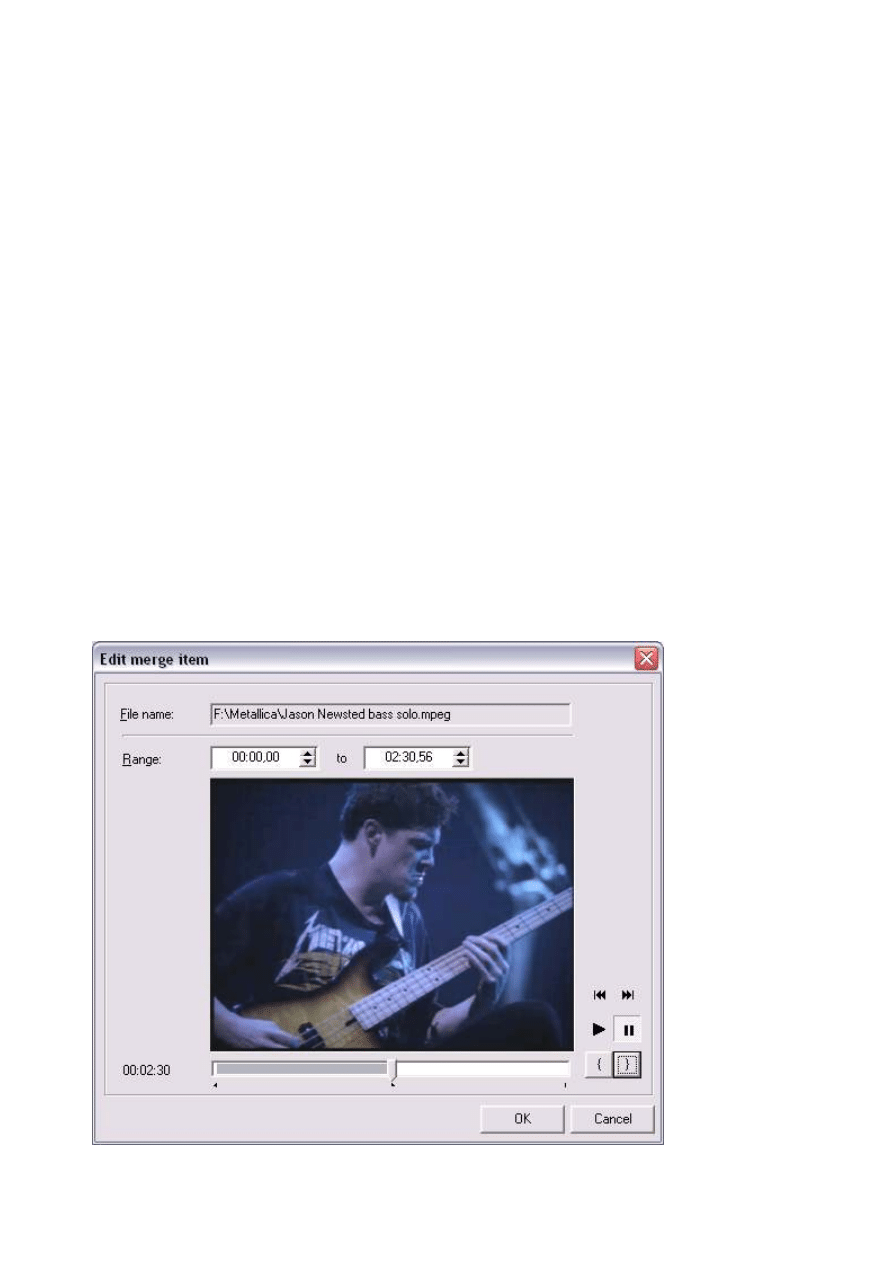
Strona 2
P2P & Wyszukiwarki & Windows & Hardware [Powered by Invision Power Board]
2007-11-21 13:09:17
http://www.searchengines.pl/index.php?act=Print&client=printer&f=81&t=1976
10.
Przejdź do zakladki File >>>> Save AVI i zapisz okrojony plik pod nową nazwą!
VirtualDubMod 1.5.10
w przygotowaniu!
---EDIT--- Placio74 ---
Na dobrą sprawę podział plików AVI wygląda bardzo podobnie (a praktycznie tak samo) w VirtualDub,
VirtualDubMod oraz NanDub.
Kilka innych mozliwości:
- w
VirtualDub
można przy zapisie skorzystać z opcji Save segmented AVI...,
- w
VirtualDubMod
przy zapisie można skorzystać z opcji Segment output file,
- w http://www.alexander-noe.com/video/amg/ w konfiguracji (settings) można skorzystać z opcji split
- do podziału plików AVI (również WMV i MP4) można również wykorzystać http://sourceforge.net/
projects/cutassistant/ (nakładka na VirtualDub, AsfBin i MP4Box).
---
Dzielenie pliku .mpg
http://www.searchengines.pl/phpbb203/index.php?showtopic=75425&st=0 umożliwia dzielenie filmu w
konkretnym momencie jego trwania.
http://members.chello.at/23kambo/DVtool.exe pozwala natomiast ustalić dokładny rozmiar plików
wynikowych.czyli podzielić plik na kilka części o określonych rozmiarach.
To, którego programu użyjesz zależy od sposobu w jaki chcesz dany plik podzielić.
TMPGEnc
1.
Kliknij na zakladke File >>> MPEG Tools >>> Merge & Cut >>> Add a nastepnie zlokalizuj i
otwórz plik który chcesz podzielic.
2.
Teraz zaznacz (podświetl) go kursorem i kliknij Edit.
3.
W nowo otwartym oknie wybierz suwakiem moment w którym plik powinien zostać podzielony.
4.
Kliknij }(prawą klamerkę)!
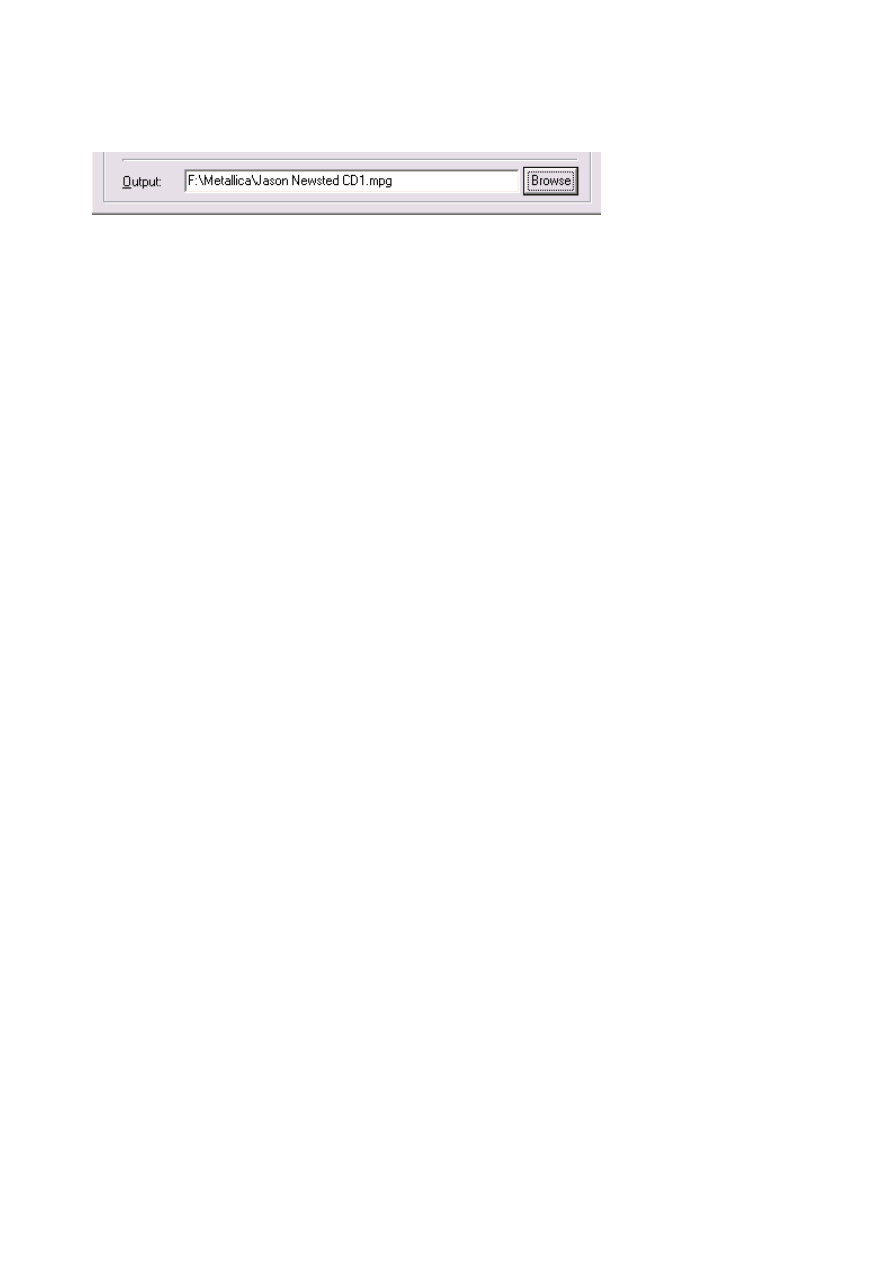
Strona 3
P2P & Wyszukiwarki & Windows & Hardware [Powered by Invision Power Board]
2007-11-21 13:09:17
http://www.searchengines.pl/index.php?act=Print&client=printer&f=81&t=1976
5.
Zatwierdź klikając OK.
6.
W dolnym pasku Output podaj miejsce docelowe i nazwę dla nowo tworzonego pliku.
7.
Naciśnij Run. Rozpocznie sie proces dzielenia pliku!
Teraz gdy pierwsza część jest juz gotowa postepuj podobnie jak przed chwilą.
7.
Kliknij Edit!
8.
W gόrnych okienkach masz wartości oznaczające początek i koniec pierwszej części filmu! Wartość,
która wskazywała koniec pierwszej części wstaw do pierwszego okna (jako początek drugiej czesci) i
przesuń suwak maksymalnie do końca.
9.
Kliknij } >>> OK i podaj nazwę dla drugiej części pliku.
10.
Naciśnij Run.
DVtool
1.
Kliknij na ikonę File Processor
2.
Zaznacz funkcję Dziel plik i otwórz plik..
3.
W okienku Dlugość wpisz rozmiar jaki ma mieć podzielony plik, czyli:
Zakładamy, że masz plik .mpg o rozmiarze 740MB i chcesz podzielić go na dwa pliki 700MB i 40MB.
Ponieważ rozmiar pliku najlepiej wpisywać w bajtach należy megabajty przeliczyć na bajty a więc:
700 x 1024 x 1024 =
734003200 bajtów
i tę wartość wstaw do okienka Dlugość.
4.
Po naciśnięciu Start plik zostanie podzielony
Aby podzielić film na kilka rόwnych części wystarczy po otwarciu pliku kliknąc prawym przyciskiem
myszy w okienku Dlugość i wybrac liczbę (od 1 do 9) oznaczającą ilość części.
---Edit--- Placio74---
Dodatkowo... http://fixounet.free.fr/avidemux/ oraz http://vani.bhargav.googlepages.com/movica oraz
http://www.squared5.com/.
---
Łączenie plikόw .avi
Aby możliwe było połączenie dwόch lub więcej części filmu muszą być one skompresowane tymi samymi
kodekami i posiadać identyczne parametry (rozdzielczość, ilość klatek na sek, etc.).
1.
Odpal http://ndub.sourceforge.net.
2.
Kliknij File >>> Open video file... i otwórz plik z pierwszą częścią filmu.
3.
Przejdź do File >>> Append AVI segment... i wybierz kolejną część filmu. (Jezeli otrzymasz
komunikat o błędzie to znaczy, że części które próbujesz połączyć posiadają rόżne parametry!)
4.
W zakladce Video zaznacz Direct stream copy
5.
Zapisz film klikając File >>> Save AVI.
Łączenie plików .mpg
1.
Uruchom http://members.chello.at/23kambo/DVtool.exe.
2.
Zaznacz opcję Scal pliki.
3.
Kliknij na symbol € i dodaj
w odpowiedniej kolejności
pliki, które chcesz połączyć.
4.
W dolnym okienku podaj miejsce docelowe i nazwę dla nowego pliku.
5.
Naciśnij Start.
Zmiana rozdzielczości (.avi, .mpg)
Czynność ta stosowana jest z reguły do naprawy pliku video, który ma złe proporcje obrazu (ściśnięty /
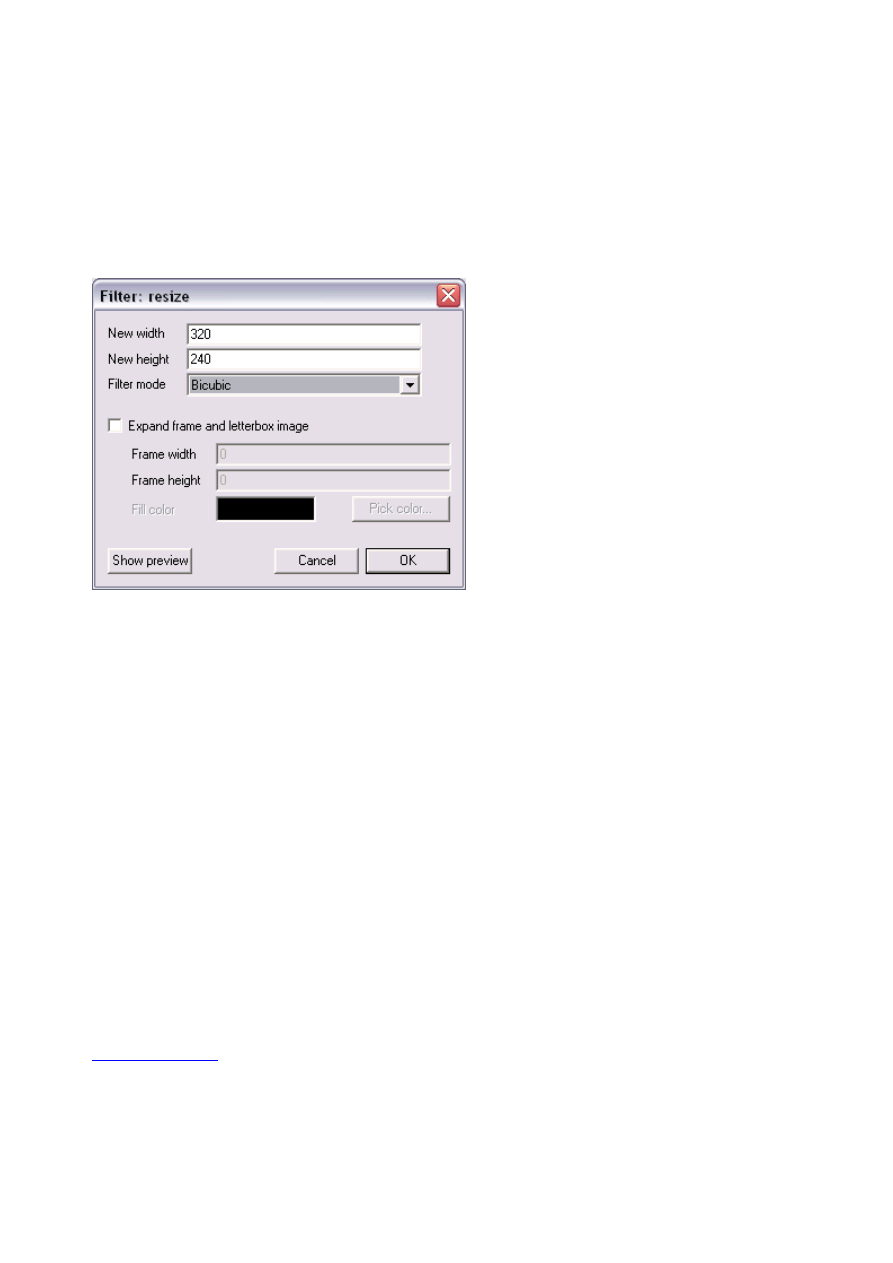
Strona 4
P2P & Wyszukiwarki & Windows & Hardware [Powered by Invision Power Board]
2007-11-21 13:09:17
http://www.searchengines.pl/index.php?act=Print&client=printer&f=81&t=1976
rozciągnięty)!
1.
Uruchom http://www.searchengines.pl/phpbb203/index.php?showtopic=12363.
2.
Kliknij zakładkę File >>> Open video file i otwόrz plik *.avi.
3.
W zakładce Video zaznacz Full processing mode.
4.
W zakładce Audio zaznacz opcję Direct Stream Copy.
5.
Kliknij Video >>> Filters >>> Add....
6.
Virtual Dub zawiera filtry, ktόre są wykorzystywane do obrόbki plikόw video! Do zmiany rozdzielczości
jest wykorzystywany filtr o nazwie resize. Odnajdź ten filtr na liście i kliknij OK. Otworzy się następujące
okno:
7.
W pola New width (szerokość) i New height (wysokość) wpisz żądane parametry rozdzielczości.
8.
Wybierz Bilinear jeżeli dotychczasowa rozdzielczość ma zostać zmniejszona lub Bicubic przy
zwiększaniu rozdzielczości.
TIPP:
Klikając na Show preview mozesz sprawdzić jakość "nowego" obrazu czyli sprawdzić czy nie
przesadziłeś ze zwiększeniem/zmniejszeniem rozdzielczości.
9.
Zatwierdź zmiany!
9.
Przejdź do zakładki Video >>> Compression i wybierz kodek z jakim ma zostać zakodowany Twój
plik. Jeżeli ominiesz ten krok plik wynikowy będzie kilkakrotnie większy od pliku wyjściowego!!! Osobiście
(nie wiem czy słusznie) wybieram kodek Xvid.
10.
Kliknij File >>> Save AVI.
Konwersja formatu .mpg na .avi
1.
Odpal http://www.searchengines.pl/phpbb203/index.php?showtopic=12363.
2.
Kliknij File>>> Open video file i otwόrz plik *.mpg.
3.
W menu Video zaznacz Full processing mode.
4.
Nastepnie w tym samym menu otwόrz Compression... i wybierz kodeka z listy. Naciskając Configure
możesz wybrać stopień kompresji i inne rzeczy.
5.
Teraz przejdź do menu Audio i zaznacz Full processing mode.
6.
W tym samym menu kliknij Conversion i wybierz kodeka dźwięku oraz jakość z jaką będzie
kodowany dźwięk. Jeżeli byś nie włączył kodowania dźwięku, to nowy plik .avi zajmowałby wiecej niż
plik .mpg.
7.
Na koniec kliknij File >>> Save as AVI.
ZREDAGOWAL Pitip
Wstawianie napisów do pliku .avi
Aby wstawic napisy do filmu zapisanego w formacie .avi można użyć dobrze już znanego programu http:/
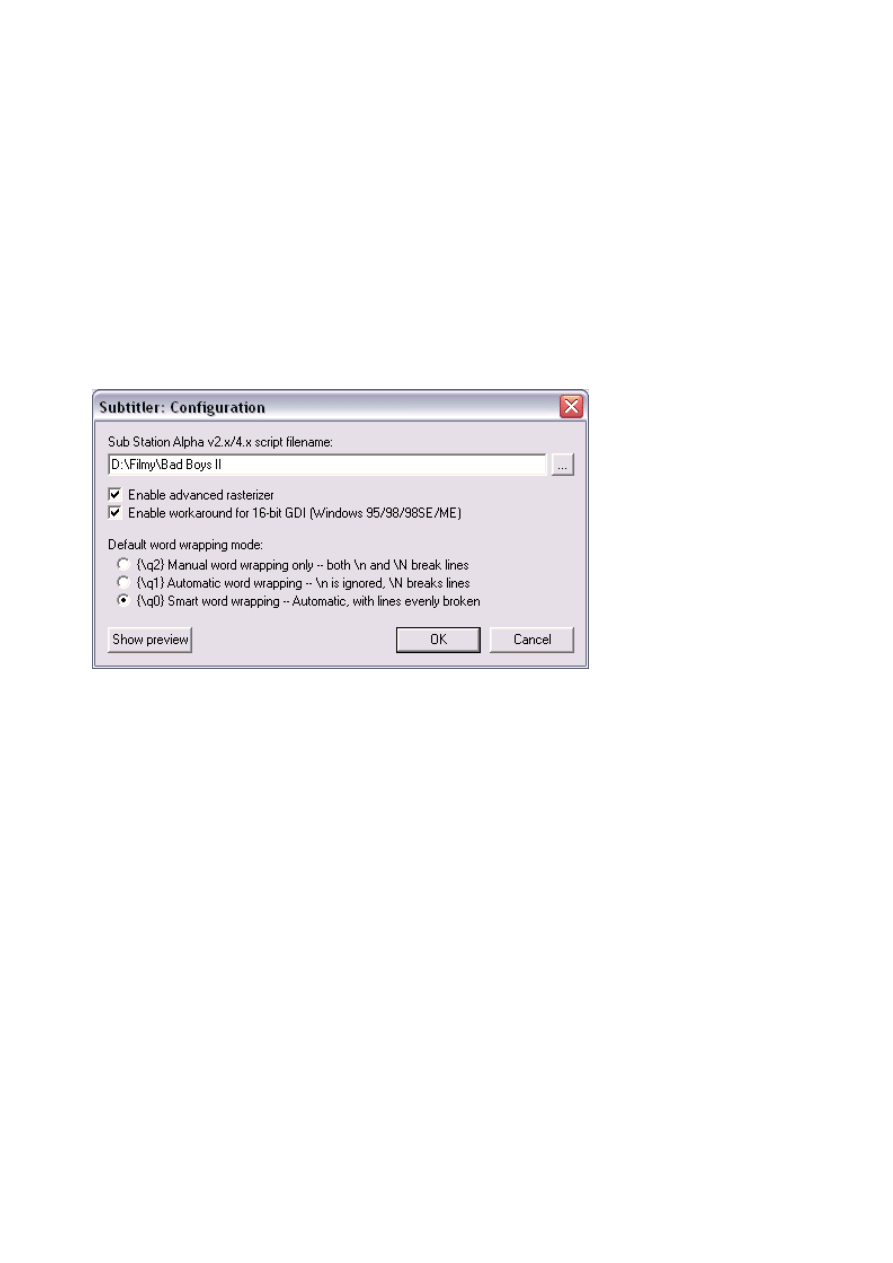
Strona 5
P2P & Wyszukiwarki & Windows & Hardware [Powered by Invision Power Board]
2007-11-21 13:09:17
http://www.searchengines.pl/index.php?act=Print&client=printer&f=81&t=1976
/www.searchengines.pl/phpbb203/index.php?showtopic=12363. Niezbedny jest też dodatkowy filtr do
tego programu o nazwie http://www.virtualdub.org/virtualdub_filters.
Ponieważ napisy do filmów są z reguly zapisywane w formacie .txt a filtr obsługuje wyłącznie format .ssa
potrzebny będzie jeszcze program http://members.chello.at/23kambo/subtitletool.zip, który przetworzy
plik .txt na format .ssa.
Robi się to następująco:
Uruchom program Subtitle Tool, kliknij Open i otwórz plik tekstowy z napisami. W oknie które się pojawi
należy wpisać liczbe klatek na sekunde FPS z jaką odtwarzany jest film (aby odczytac wartosc fps otwórz
film w http://www.searchengines.pl/phpbb203/index.php?showtopic=12363, kliknij Video >>>Frame
Rate.... Tutaj, pod No change (current....fps) jest pokazana ilosc klatek/sek w Twoim filmie! Z reguly
jest to 25.000. Drugi sposob to prawoklik na ikone filmu >>> Wlasciwosci >>> Szczególy).
Kliknij OK, potem Save i zaznacz opcję SSA(SubStationAlpha) script (for VirtualDub). Plik z
napisami zostanie zapisany w formacie .ssa!
Teraz uruchom VirtualDub, kliknij File >>> Open video file i otwórz film. Następnie przejdz do
zakładki Video >>> Filters... >>> Add >>> Load... i zlokalizuj filtr subtiitler.vdf, który przed chwilą
ściągałeś. Teraz odszukaj go na liście i kliknij OK. Zobaczysz następujące okno:
Wskaż nowo utworzony plik z napisami *.ssa i zaznacz opcję (q0) Smart word wrapping -
Automatic. Naciskając Show preview możesz sobie "podejrzeć" jak to wszystko będzie wyglądało.
Kolor napisów jest domyślnie ustawiony na żółty. Jeżeli chcesz zmienić kolor napisów, wielkość czcionki
jak też dostosować inne ustawienia ściągnij sobie programik http://www.afterdawn.com/software/video_
software/subtitle_tools/vobsub.cfm i szybko looknij na poniższy opis "Ustawienia wygladu napisów.".
Jeżeli nie chcesz nic zmieniać lub jeżeli już dokonałeś odpowiednich zmian kliknij OK i jeszcze raz OK.
Teraz należy jeszcze wybrać system kodowania. W tym celu kliknij na zakładkę Video >>>
Compression, wybierz taki sam kodek jaki zostal uzyty w Twoim filmie. Nie zapomnij w zakladce Video
zaznaczyc opcji Full processing mode oraz w zakladce Audio zaznaczyc Direct Stream Copy!!
Następnie przejdz do zakladki File >>> Save AVI i zapisz film pod nową nazwą. Po kliknięciu na OK
program rozpocznie wklejanie napisów do filmu.
Po zakonczeniu procesu można przekonwertować film na format (S)VCD.
Ustawienia wygladu napisów.
Po zainstalowaniu http://www.afterdawn.com/software/video_software/subtitle_tools/vobsub.cfm
uruchom aplikację SubResync i otwórz plik z napisami (.ssa). Po kliknięciu na Edit otworzy się nowe
okno z wieloma funkcjami konfiguracji dla napisów. Możesz eksperymentować do woli a efekty swojej
pracy zobaczysz zatwierdzając wprowadzone zmiany i klikając na dowolny wpis w kolumnie Time.
Jeżeli już uzyskałeś żądany efekt przejdz do powyższej części opisu.
Naprawa indexu w pliku .avi - "missing index block"
Jeżeli jakiś film nie pozwala się odtworzyć przy pomocy żadnego player-a lub też nie pozwala się
przewijać oznacza to, że konieczna będzie naprawa indexu. Bardzo dobrze nadaje się do tego program
http://www.searchengines.pl/phpbb203/index.php?showtopic=43116. Jest praktycznie niezawodny i
banalnie prosty w obsłudze.
Można też posłużyć się programem http://www.searchengines.pl/phpbb203/index.php?showtopic=12363.
Robi sie to nastepujaco...
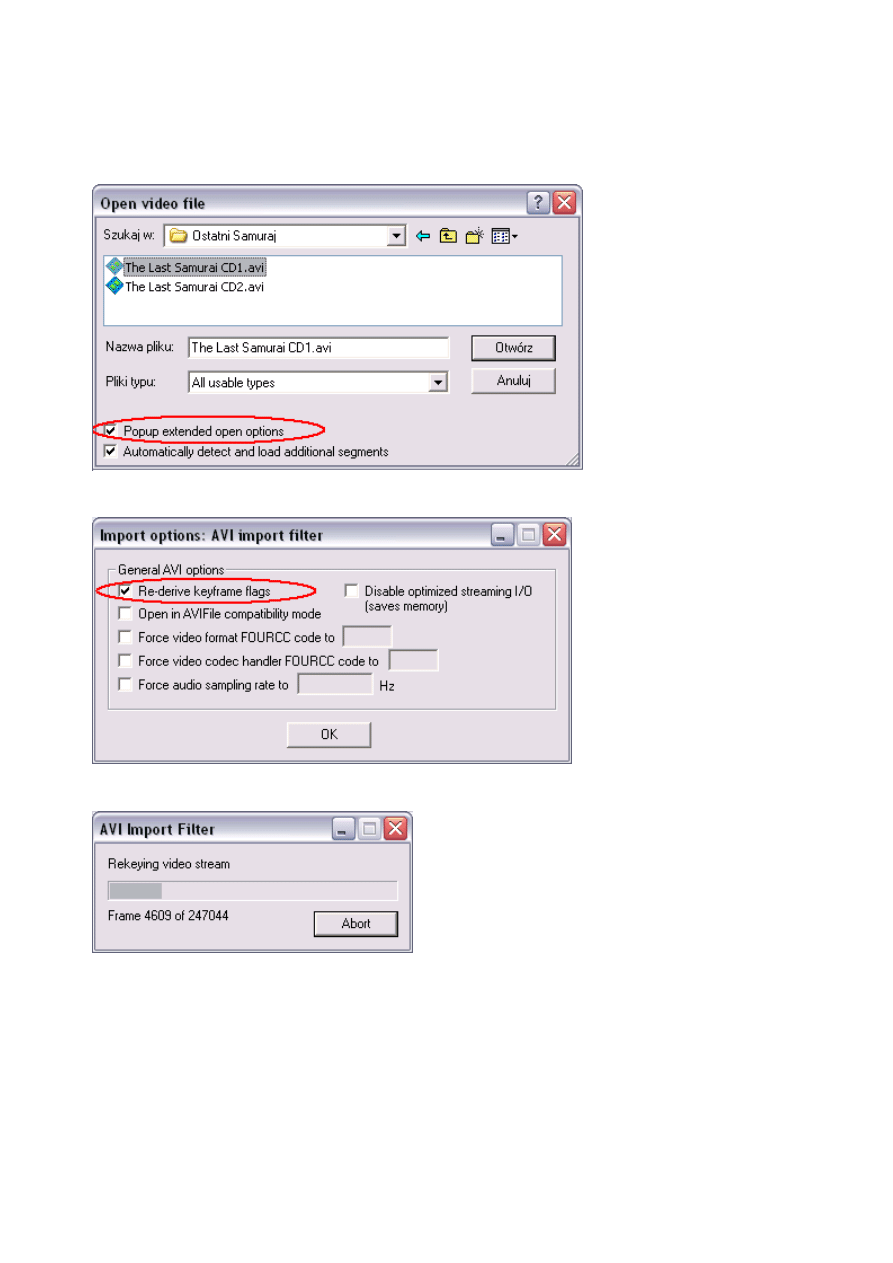
Strona 6
P2P & Wyszukiwarki & Windows & Hardware [Powered by Invision Power Board]
2007-11-21 13:09:17
http://www.searchengines.pl/index.php?act=Print&client=printer&f=81&t=1976
1.
Kliknij File >>> Open video file.
2.
Zaznacz na dole opcję Ask for extended options after this dialog i dopiero teraz otwórz wybrany
film.
(W NanDub opcja ma nazwę - Popup extended open options.)
3.
W nowo otwartym oknie zaznacz opcję Re-derive keyframe flags
4.
Kliknij na OK. Rozpocznie się naprawianie błędow w indexie!
Wyszukiwanie uszkodzonych klatek
1.
Uruchom http://members.chello.at/23kambo/VDFreeze.rar.
2.
Kliknij na File>>>Open video file i otwórz film!
3.
Wejdź do menu Audio i zaznacz opcję No audio.
4.
Po kliknieciu na Video >>> Check Video for Freezes program rozpocznie wyszukiwanie
uszkodzonych klatek.
Raport z numerami wadliwych klatek zostanie zapisany w pliku C:\badframes.log. Jeżeli chcesz
przyspieszyć cały proces szukania kliknij na obraz prawym przyciskiem myszy i zmniejsz rozmiar okna do
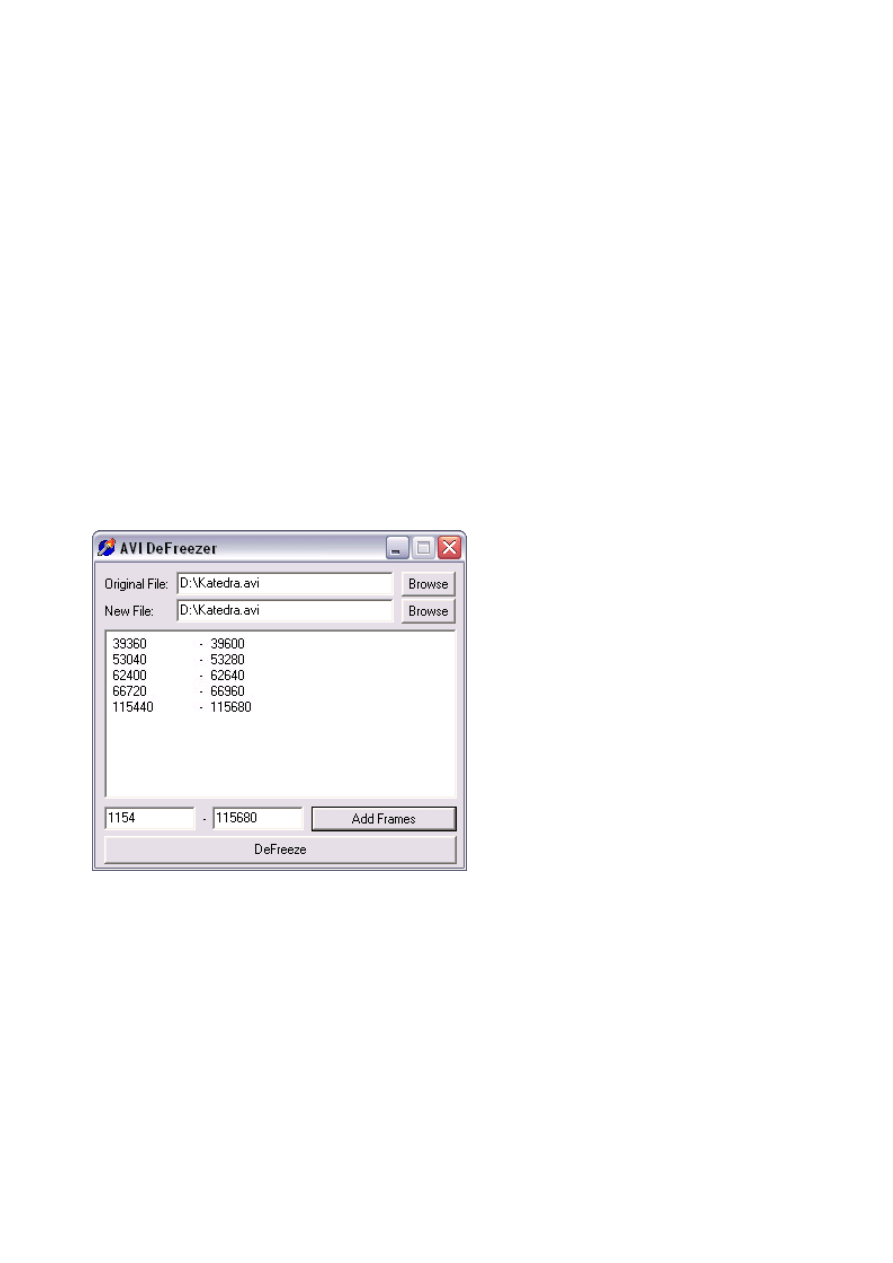
Strona 7
P2P & Wyszukiwarki & Windows & Hardware [Powered by Invision Power Board]
2007-11-21 13:09:17
http://www.searchengines.pl/index.php?act=Print&client=printer&f=81&t=1976
np.1/4 wielkosci!
Naprawa uszkodzonych klatek
Zakładam, że masz już plik badframes.log z numerami uszkodzonych klatek (patrz: punkt powyżej).
Do naprawy uszkodzonych klatek bez konieczności ich wycinania służy program http://
www.searchengines.pl/phpbb203/index.php?showtopic=43116.
1.
Otwórz plik video w VirtualDub.
2.
Przejdź do numeru pierwszej klatki zawierającej błąd.
3.
Naciskając Shift + kursor w lewo cofnij się
o jedną klatkę kluczową i spisz jej numer (oznaczmy ją jako xxx).
4.
Teraz, naciskając Shift + kursor w prawo przesuń film o jedną klatkę kluczową do przodu i zapisz
jej numer (oznaczmy ją yyy).
5.
Jeżeli błąd występuje nadal, przesuń film o jeszcze jedną klatkę do przodu (Shift + kursor w prawo).
Powtόrz powyższe czynności dla wszystkich uszkodzonych klatek.
6.
Otwórz teraz uszkodzony plik w AviDeFreezer.
7.
W miejscu zaznaczonym na rysunku wpisz numery klatek. W lewe okno wpisz numer klatki oznaczonej
jako xxx a w prawe okno numer klatki yyy.
8.
Kliknij Add Frames.
9.
Podobnie postępuj z następnymi klatkami.
10.
W okno New File wpisz nazwę nowego pliku.
11.
Kliknij DeFreeze. W zapisanym pliku uszkodzone klatki powinny zostać wyeliminowane.
Wyodrębnianie ścieżki dźwiękowej z pliku .avi
1.
Uruchom http://www.searchengines.pl/phpbb203/index.php?showtopic=12363.
2.
Kliknij File >>> Open video file i wczytaj plik video.
3.
Jezeli ścieżka dźwiękowa Twojego filmu posiada zmienny bitrate (VBR), wtedy otrzymasz taki
komunikat:
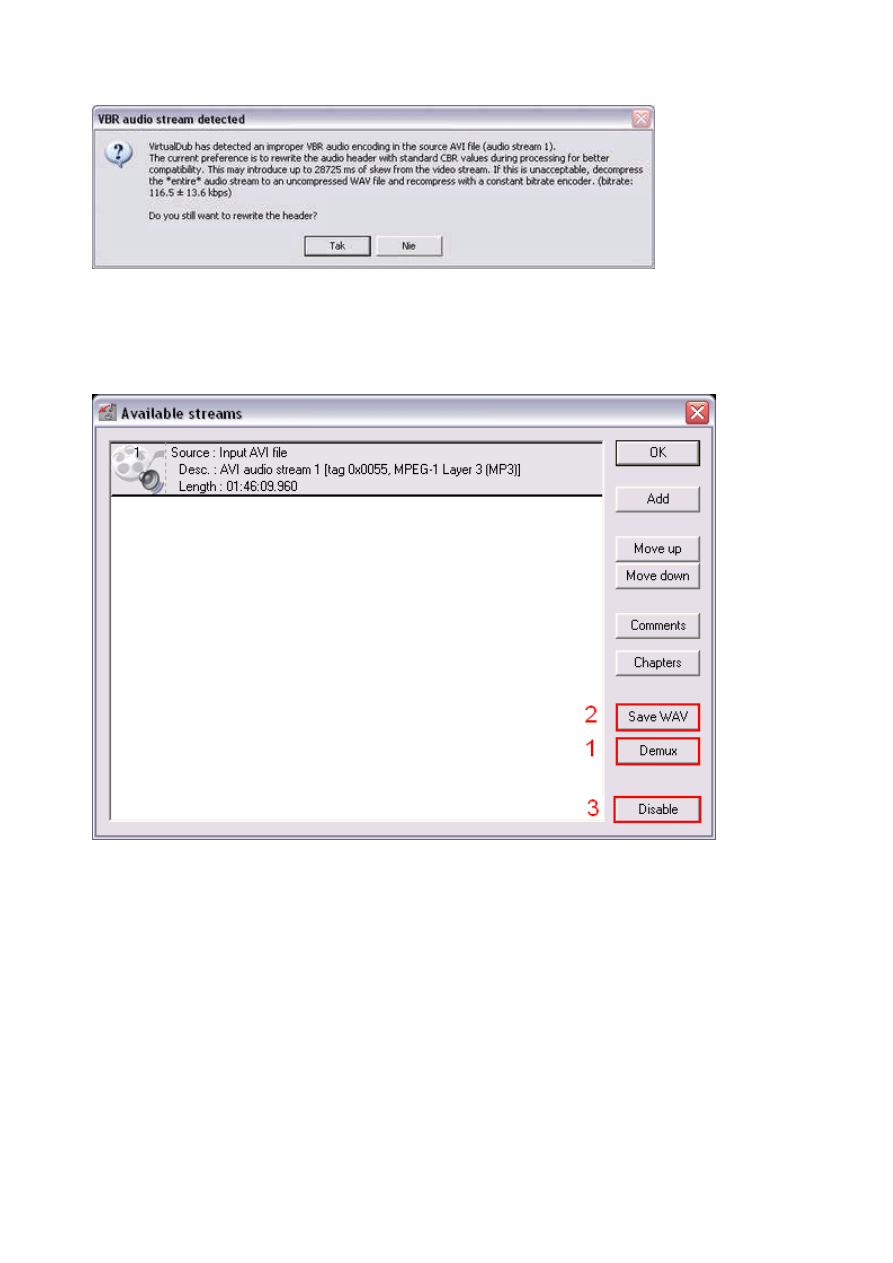
Strona 8
P2P & Wyszukiwarki & Windows & Hardware [Powered by Invision Power Board]
2007-11-21 13:09:17
http://www.searchengines.pl/index.php?act=Print&client=printer&f=81&t=1976
4.
Kliknij Nie.
5.
Przejdź do zakładki Video i zaznacz opcję Direct stream copy.
6.
Kliknij Streams >>> Stream list >>>. Tutaj masz 3 opcje do wyboru:
(
1
) Demux - dźwięk zostanie zapisany w formacie MP3 lub AC3 zależnie od tego w jakim jest formacie.
(
2
) Save WAV - dźwięk zostanie zapisany w formacie WAV.
(
3
) Disable - calkowicie usuwa dźwięk z pliku video.
7.
Zapisz plik z dźwiękiem klikając na Zapisz.
Łączenie dźwięku (MP3) z plikiem .avi
Plik avi (bez dźwieku) łączy się z plikiem MP3 (zawierajacym ścieżkę dźwiękową) w następujący sposób:
1.
Uruchom http://www.searchengines.pl/phpbb203/index.php?showtopic=12363.
2.
Kliknij File >>> Open video file i wczytaj plik video.
3.
Przejdź do zakładki Video i zaznacz opcję Direct stream copy.
4.
Następnie kliknij Streams >>> Stream list >>> Add i wczytaj plik mp3 zawierający ścieżkę
dźwiękową.
UWAGA!
Jeżeli otrzymasz komunikat o błędzie związanym ze zmiennym bitrate (VBR) - kliknij Nie.
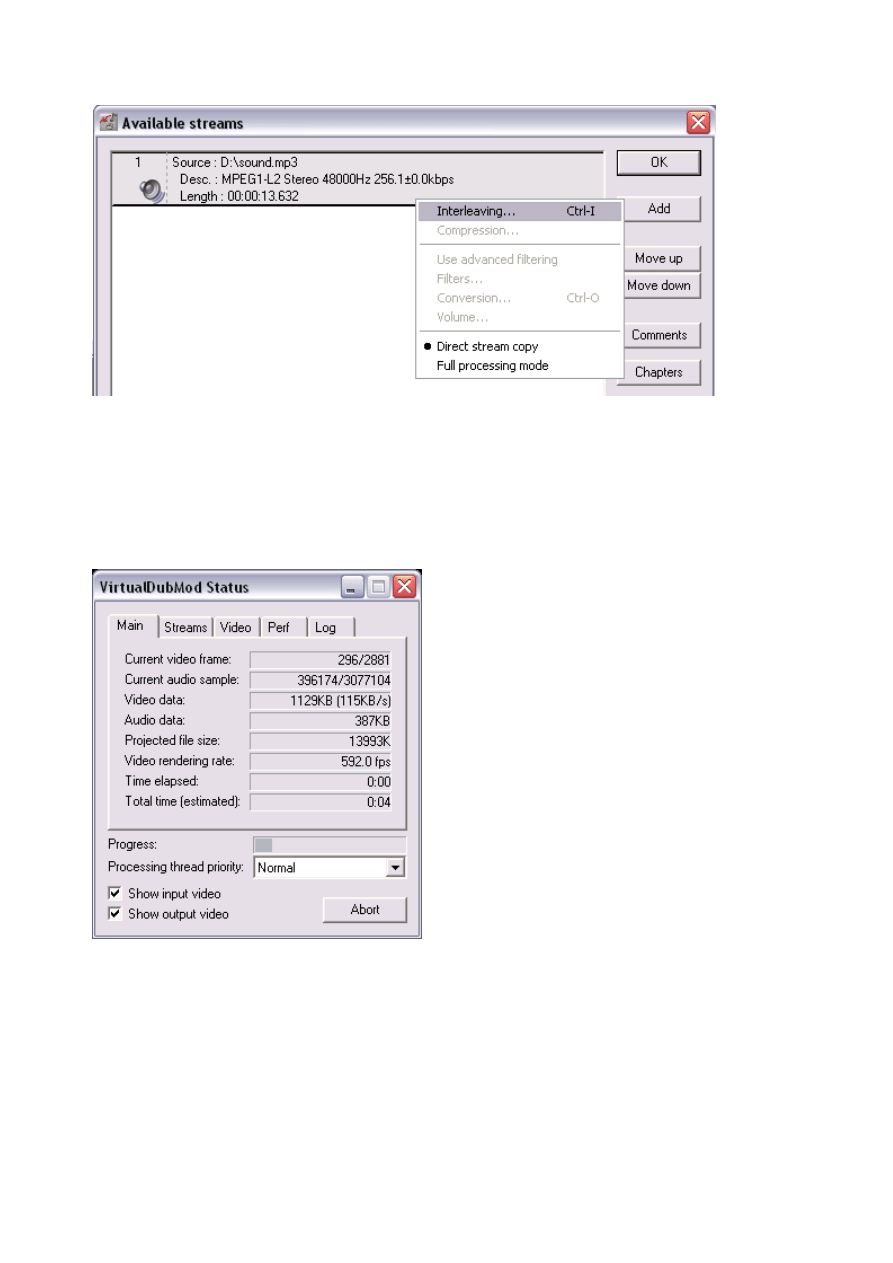
Strona 9
P2P & Wyszukiwarki & Windows & Hardware [Powered by Invision Power Board]
2007-11-21 13:09:17
http://www.searchengines.pl/index.php?act=Print&client=printer&f=81&t=1976
5.
W powyższym oknie kliknij prawym przyciskiem myszy na szare pole zawierajace info o pliku mp3 i
wybierz opcję Interleaving.
6.
W nowo otwartym oknie masz możliwosc przesunięcia (synchronizacji) dźwieku względem obrazu. Dla
mp3 o jakości 96, 112, 128, 160, 192 kbps w pole Preload wpsz 500. W pole Interleave Audio Every
wpisz 1 oraz zostaw zaznaczone pole Frames.
7.
W polu Delay Audio Track By? wpisz opóźnienie lub przyśpieszenie dźwięku w stosunku do obrazu.
7.
Gdy dokonasz juz wszystkich niezbędnych ustawień, zatwierdź zmiany klikając OK.
8.
Przejdź do zakładki File >>> Save As i podaj lokalizację i nazwę dla nowego pliku.
9.
Kliknij Zapisz. Rozpocznie sie proces łączenia dźwięku z obrazem!
Synchronizacja dźwieku i obrazu
Jeżeli masz plik video w ktόrym dźwięk i obraz są źle zsynchronizowane możesz to naprawić przy pomocy
programόw http://www.searchengines.pl/phpbb203/index.php?showtopic=12363 lub http://
members.chello.at/23kambo/Synchronizer.rar.
Virtual Dub
1.
Kliknij File >>> Open video file i otwόrz film.
2.
Kliknij na zakładkę Audio >>> Interleaving.
3.
Tutaj w okienku Delay audio track by ustawiasz czas w ms (1sek. = 1000ms) o jaki ma zostać
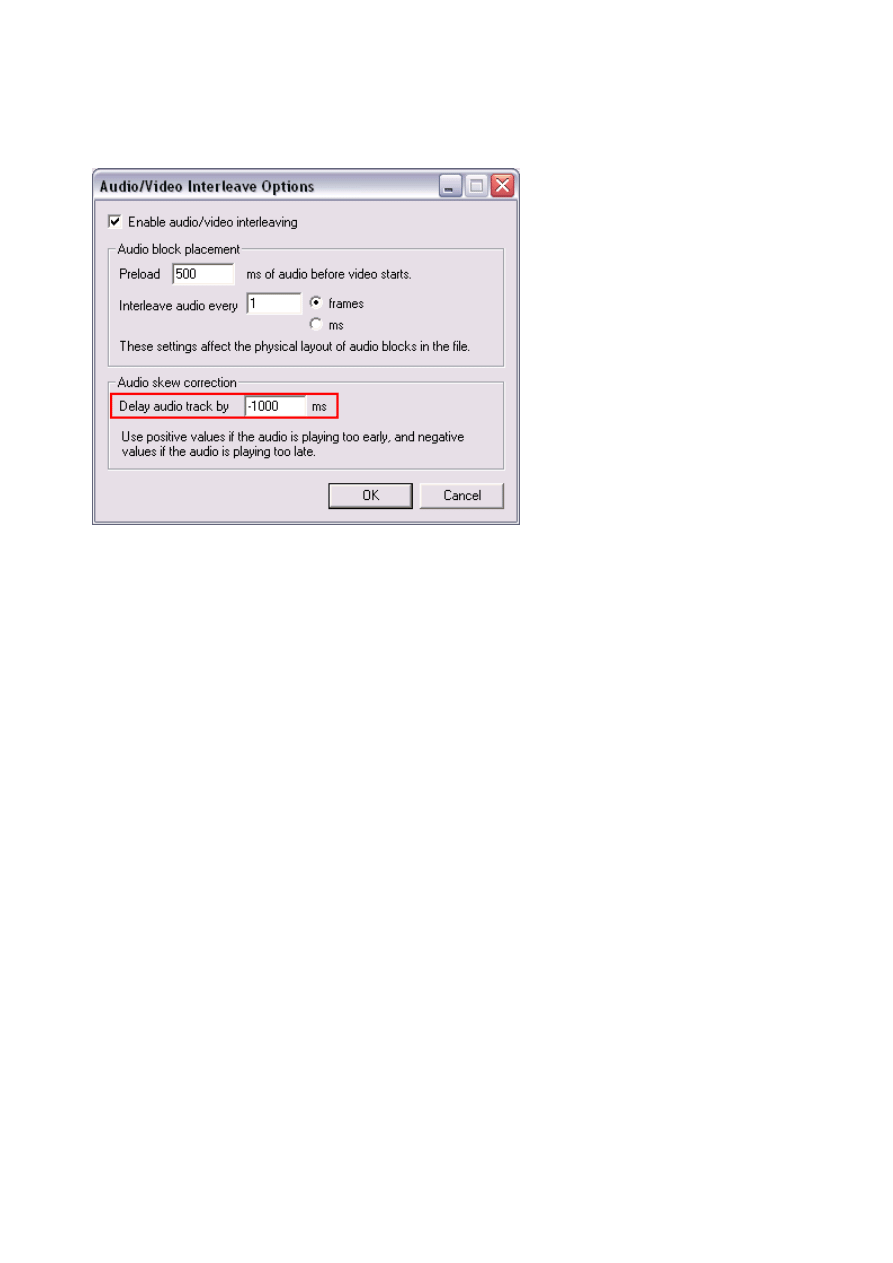
Strona 10
P2P & Wyszukiwarki & Windows & Hardware [Powered by Invision Power Board]
2007-11-21 13:09:17
http://www.searchengines.pl/index.php?act=Print&client=printer&f=81&t=1976
przesunięty dźwięk w stosunku do obrazu.
Jeżeli dźwięk jest np. o 1 sekundę za wcześnie ustaw 1000ms. Jeżeli dźwięk jest o 1 sekundę za pόźno
ustaw -1000ms.
Synchronizer
1.
Odpal program i w okienku Choose Avi File otwόrz plik video.
2.
Następnie kliknij Preview >>> Play.
3.
Gdy film zacznie się odtwarzać wyszukaj taką scenę, na ktόrej ruch ust aktora będzie dobrze
widoczny. Na poczatku takiej sceny kliknij na set i po odtworzeniu ok.1-2 min filmu kliknij ponownie na
set.
4.
Teraz kliknij na zakladkę Synch i wybierz Use autotest
5.
Jeżeli dźwięk jest wcześniej niż obraz musisz przy New audio delay wybrać +. W odwrotnej sytuacji
wybierz minus.
PRZYKŁAD
Załόżmy, że dźwięk jest 2 sek. przed obrazem. Wybierz Audio delay + i poniżej zaznacz opcję Audio
delay (in msec!) i wpisz nastepujące wartości:
from = 1800
to = 2400
step = 100 (patrz: obrazek poniżej)
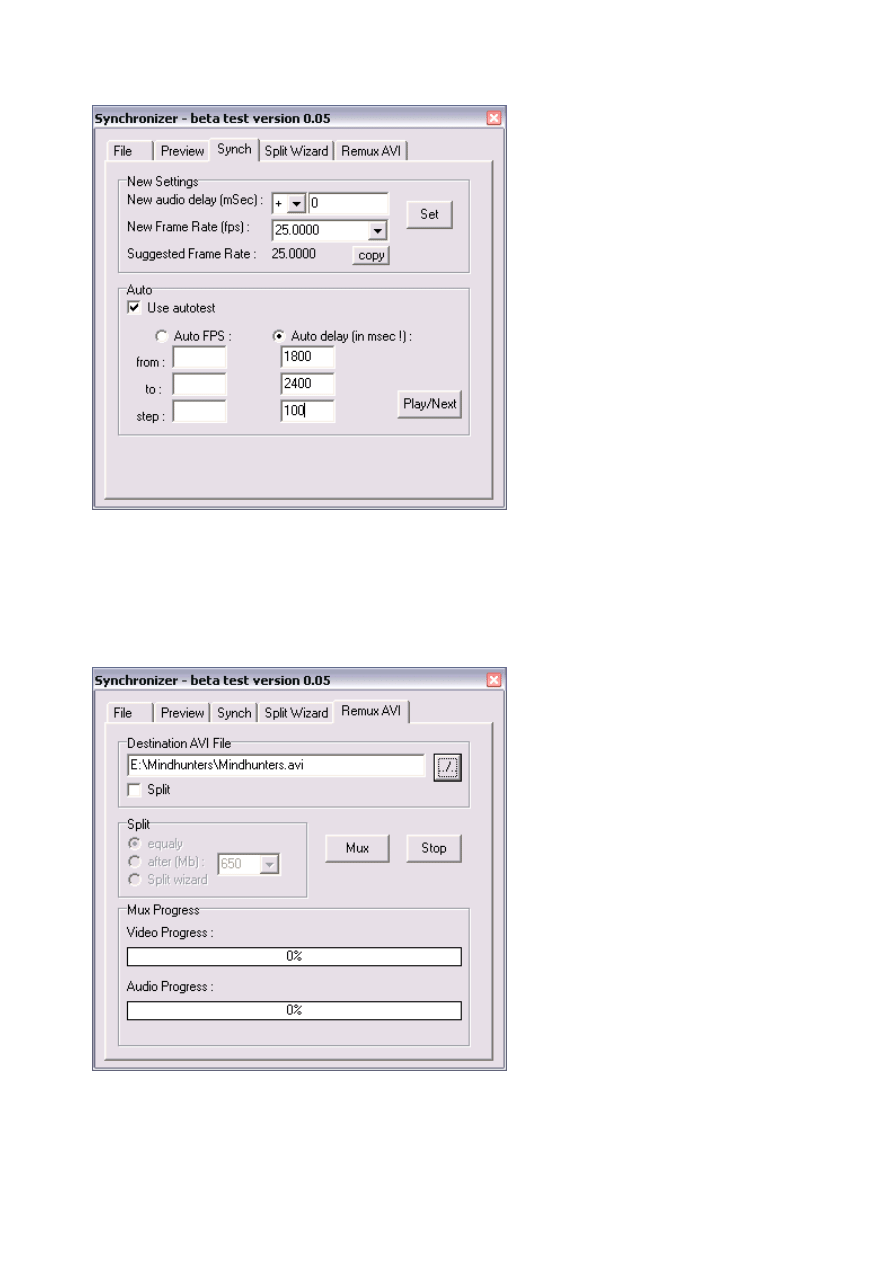
Strona 11
P2P & Wyszukiwarki & Windows & Hardware [Powered by Invision Power Board]
2007-11-21 13:09:17
http://www.searchengines.pl/index.php?act=Print&client=printer&f=81&t=1976
Następnie kliknij na Play/Next. Dźwięk zostanie opόźniony o 1,8 sek. Jeżeli wynik nadal nie jest
satysfakcjonujacy naciśnij jeszcze raz Play/Next i dźwiek zostanie opόźniony o kolejne 0,1 sek
(step=100) czyli łącznie o 1.9 sekundy itd...
6.
Gdy uda ci się wszystko zgrać tak jak trzeba przejdź do zakładki Preview i naciśnij Reset.
7.
Ostatecznie kliknij ] set .
8.
Teraz naciśnij na Remux AVI .
9.
Wybierz ścieżkę dostępu do pliku video i kliknij Mux
Dzielenie plików .mp3
Do dzielenia .mp3 możesz użyć darmowych http://www.mpesch3.de lub polskiego programu http://
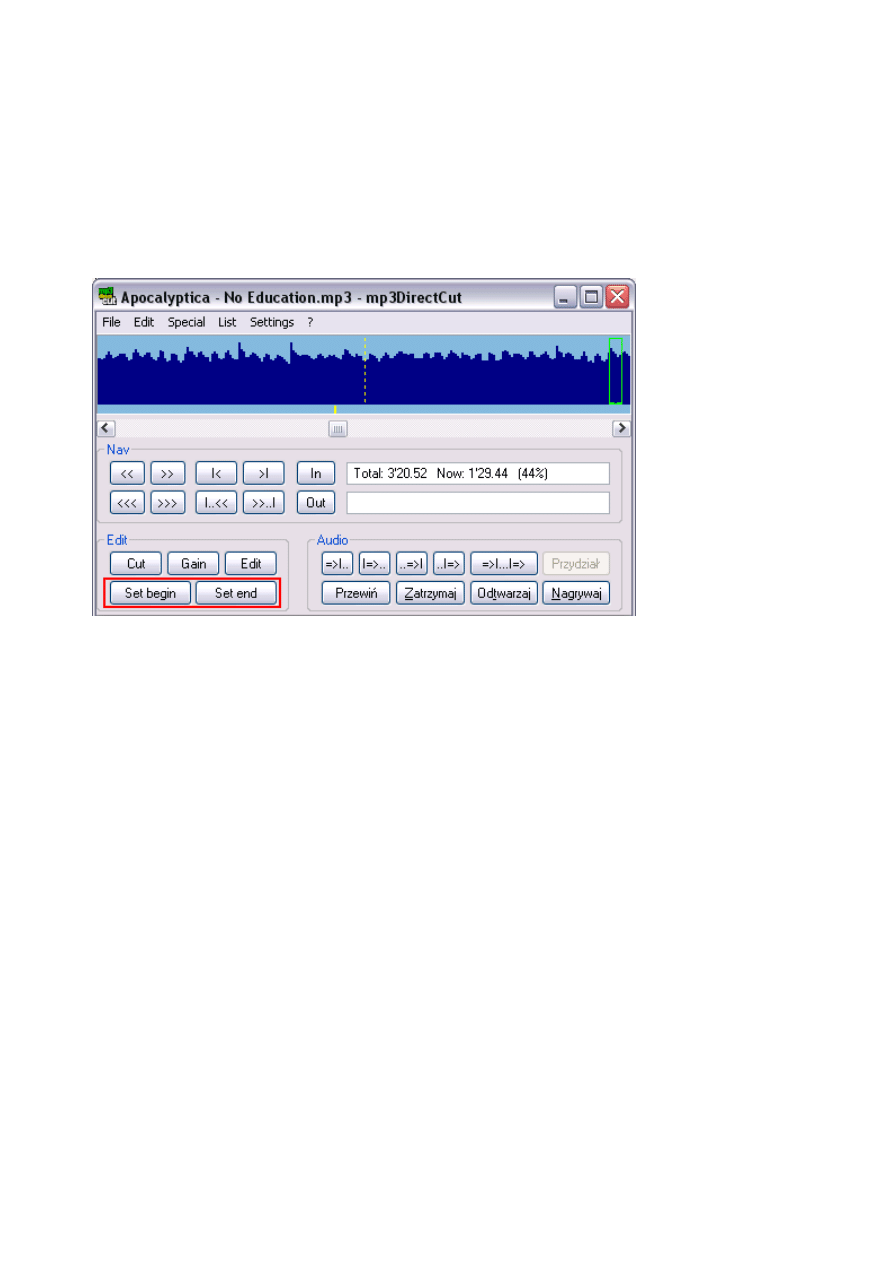
Strona 12
P2P & Wyszukiwarki & Windows & Hardware [Powered by Invision Power Board]
2007-11-21 13:09:17
http://www.searchengines.pl/index.php?act=Print&client=printer&f=81&t=1976
www.smart.icenter.pl/mp3/download.htm ;-). Nie są to jakieś rozbudowane narzędzia, nie mają zbyt
wielu możliwosci ale ze względu na szybkość pracy jak też prostotę obsługi idealnie się do tego nadają.
mp3DirectCut
1.
Kliknij Plik >>> Otwórz i wczytaj plik *.mp3.
2.
Możesz odsłuchać wczytany plik klikając na Odtwarzaj
3.
Zaznacz w którym momencie edytowany fragment powinien się zaczynać i kończyć. Służą do tego
buttony Ust. Początek i Ust. Koniec.
4.
Kliknij na zakładkę Plik >>> Zapisz zaznaczone. Zaznaczony fragment utworu zostanie zapisany w
nowym pliku.
Dzielenie plików AC3
1.
Uruchom program http://mitglied.lycos.de/darkav/.
2.
Kliknij Source File i wczytaj plik *.ac3.
3.
W polu Destination Format ustaw Source.
4.
Zahacz pola Start Frame oraz End Frame i wpisz w nich numery klatek, w których plik ma zostać
podzielony. Obok wyświetlany jest czas HH:MM:SS odpowiadający numerowi klatki.
5.
Kliknij Start. Fragment zawierający się pomiędzy klatką startową i końcową zostanie zapisany w
nowym pliku.
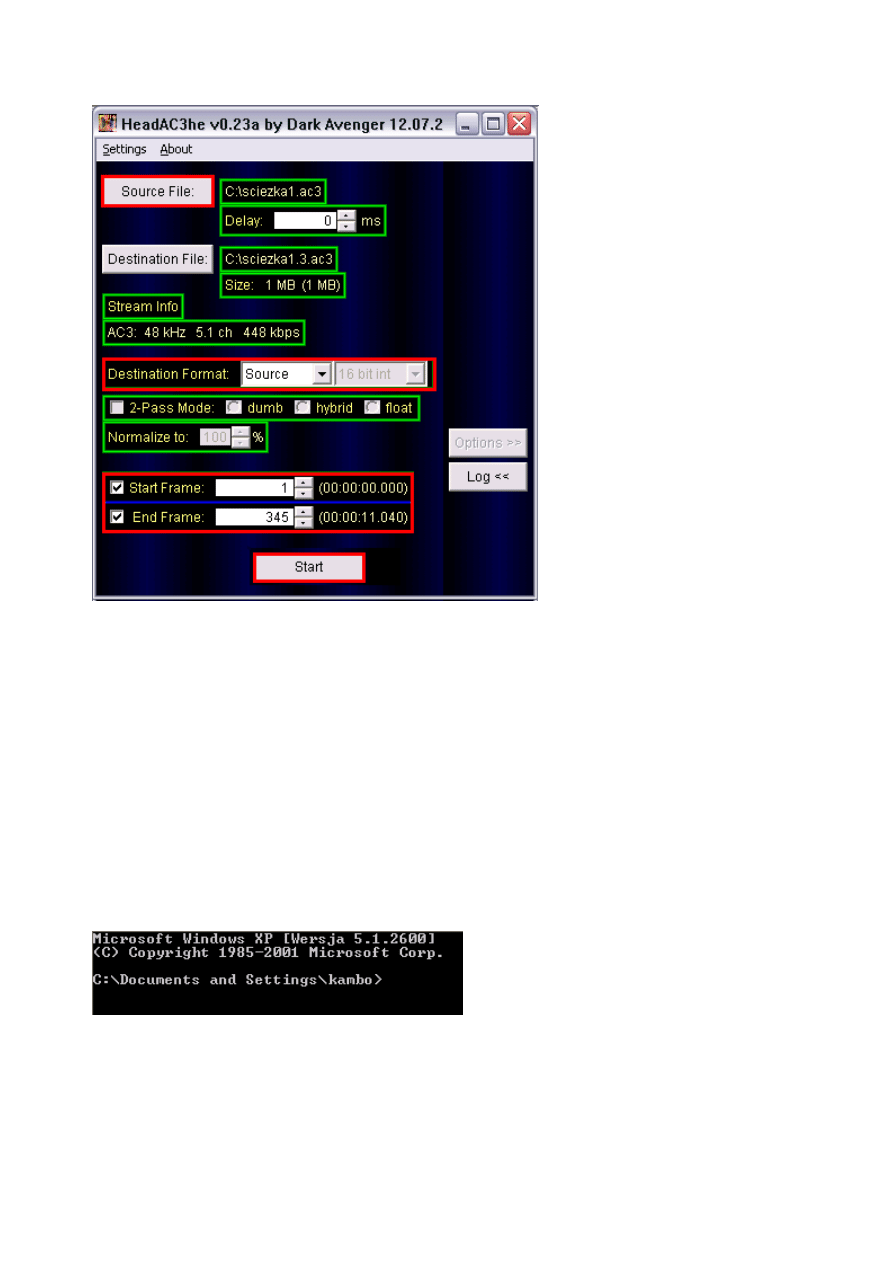
Strona 13
P2P & Wyszukiwarki & Windows & Hardware [Powered by Invision Power Board]
2007-11-21 13:09:17
http://www.searchengines.pl/index.php?act=Print&client=printer&f=81&t=1976
Łączenie plików AC3
Kilka plikόw AC3 można połączyć poprzez wpisanie odpowiedniej komendy w wierszu poleceń. Ponieważ
wiele osόb ma problem z poruszaniem się w środowisku tekstowym najlepiej chyba będzie jeżeli całe
zagadnienie omόwię na konkretnym przykładzie.
Załόżmy, że masz trzy pliki z rozszerzeniem *.ac3, ktόre chcesz połączyć w jeden plik. Pliki te mają
następujące nazwy:
plik1.ac3
plik2.ac3
plik3.ac3
i znajdują się w poniższej lokalizacji:
D:\Teledyski\Dzwieki
Przejdź do wiersza poleceń klikając Menu Start >>> Programy >>> Akcesoria >>> Wiersz
polecenia. Wyświetli się takie okno:
Teraz za pomocą komend musisz przejść do folderu w ktόrym znajdują się pliki AC3 czyli do
D:\Teledyski\Dzwieki. Wpisuj kolejno:
cd\ i naciśnij Enter.
d: i naciśnij Enter.
cd Teledyski\Dzwieki i naciśnij Enter.
Teraz, gdy zlokalizowałeś już swoje pliki AC3 wpisz następującą komendę:
copy /b
plik1.ac3
+
plik2.ac3
+
plik3.ac3
polaczony.ac3
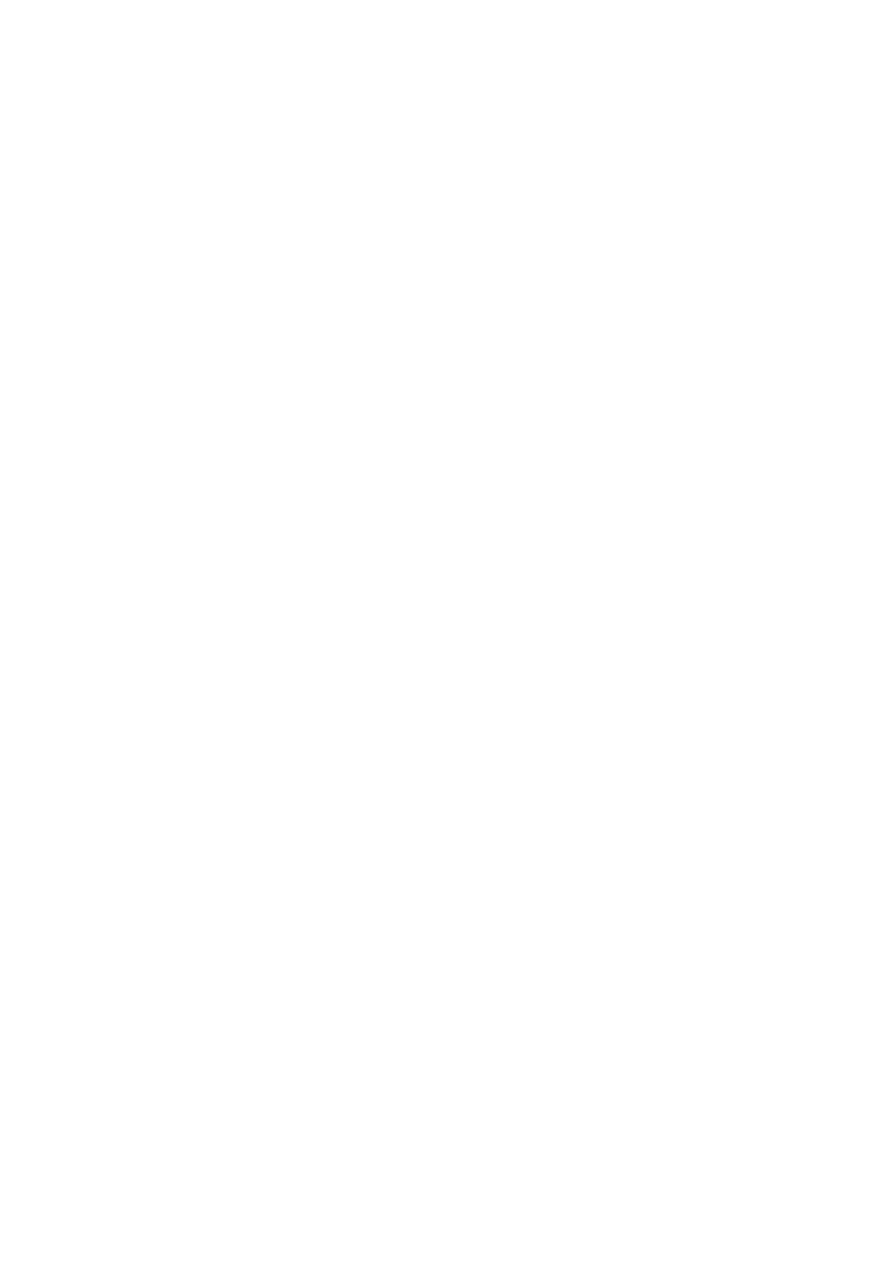
Strona 14
P2P & Wyszukiwarki & Windows & Hardware [Powered by Invision Power Board]
2007-11-21 13:09:17
http://www.searchengines.pl/index.php?act=Print&client=printer&f=81&t=1976
Po kliknięciu Enter wszystkie trzy pliki zostaną zapisane w jednym pliku o nazwie
polaczony.ac3
Konwersja formatu avi/mpg na format 3gp
3gp to multimedialny format obsługiwany przez telefony komórkowe. Poniżej znajdują się linki do dwóch
konwerterów umożliwiających konwersję plików avi/mpg aby możliwe było ich odtwarzanie w telefonie
komórkowym. Oba programy są banalne w obsłudze tak więc myśle, że wszelkie opisy sa zbędne.
KONWERTERY (do wyboru):
http://www.forum.nokia.com/info/sw.nokia.com/id/d1c17a7f-1231-4385-8c17-04f28f4f2d8e/Nokia_
Multimedia_Converter_2.0.html (darmowy, wymaga rejestracji na forum.nokia.com)
http://www.searchengines.pl/phpbb203/index.php?showtopic=71426&pid=349643&st=0
�entry349643
(darmowy)
Odtwarzanie plikow w formacie 3gp na komputerze umozliwia http://www.nokia.com.pl/nokia/pomoc/
oprogramowanie/multimedialne/id75922.html.
Format swf - dekompilacja: podmiana sciezki dzwiekowej, wyodrebnianie grafik
(zredagowal: @
Lopezik)
Glowna idea tego problemu to dekompilacja pliku *.swf do pliku zrodlowego Flasha *.fla i pozniejsza
obrobka tego pliku.
Zaznaczam od razu ze nie kazdy plik da sie idealnie zdekompilowac (glownie chodzi o kod Actionscript,
problemy z czcionkami oraz bardziej zlozonymi sprawami zwiazanymi z pozniejsza edycja plikow *.fla)
Przyznam sie ze do tej pory spotkalem sie moze z kilkoma plikami ktore nie daly sie poprawnie
zdekompilowac. Odsetek byl naprawde maly, w granicach 5%.
Do przedstawionego problemy potrzebne beda dwa programy: Flash 8 (moze byc tez poprzednia wersja
MX 2004; nie moze byc to natomiast wersja Flash 5) oraz Action Script Viewer.
Na dole posta zamieszcze linki skad wszystko sciagnac.
1) Na poczatek tworzymy pusty katalog gdziekolwiek na dysku.
2) Uruchamiamy program Action Script Viewer. Wciskamy klawisz F3 aby otworzyc plik. Szukamy
naszego pliku *.swf i go otwieramy.
3) Po otwarciu pliku mozemy, jezeli chcemy wyeksportowac wszystkie bitmapy, pliki dzwiekowe, pliki
video do osobnych plikow. Nie musimy tego robic na potrzeby podmiany dzwieku,jest to raczej taka
ciekawostka. Mozna to zrobic klikajac prawym klawiszem myszy gdziekolwiek w zakladce 'Library'.
4) Teraz przechodzimy do zasadniczej czesci problemu - dekompilacji. Przechodzimy do menu File-
>Export Rebuild Data (JSFL)...
Po kliknieciu tej opcji wskazujemy wczesniej utworzony katalog i klikamy 'ok'.
Automatycznie otworzy sie katalog z wyeksportwanymi plikami. Powinien on zawierac szereg plikow z
roszerzeniem *.swf, plik rebuild.jsfl, interesujacy nas plik ze sciezka dzwiekowa oraz plik readme.txt w
ktorym jest instrukcja jak wszystko zaimportowac do Flasha.
Dla tych co nie znaja angielskiego opis bedzie ponizej.
5) Teraz w naszym katalogu mozemy podmienic plik ze sciezka dzwiekowa do pliku. Przenosimy
poprzedni plik w inne miejsce. Kopiujemy do katalogu plik ze zmieniona sciezka. Nalezy pamietac o tym
zeby nowy plik nazywal sie dokladnie tak samo jak ten stary.
6) Otwieramy program Flash (ver. MX 2004 lub 8). Tworzymy nowy 'Flash document'.
7)We Flashu przechodzimy do menu File->Import->Import to Library...->przechodzimy do naszego
katalogu wciskamy kombinacje klawiszy Ctrl+A (zaznaczamy wszystko) i klikamy 'Otworz'.
8) Po zaimportowaniu do biblioteki elementow zapisujemy nasz plik w Flashu (Ctrl+S) w naszym
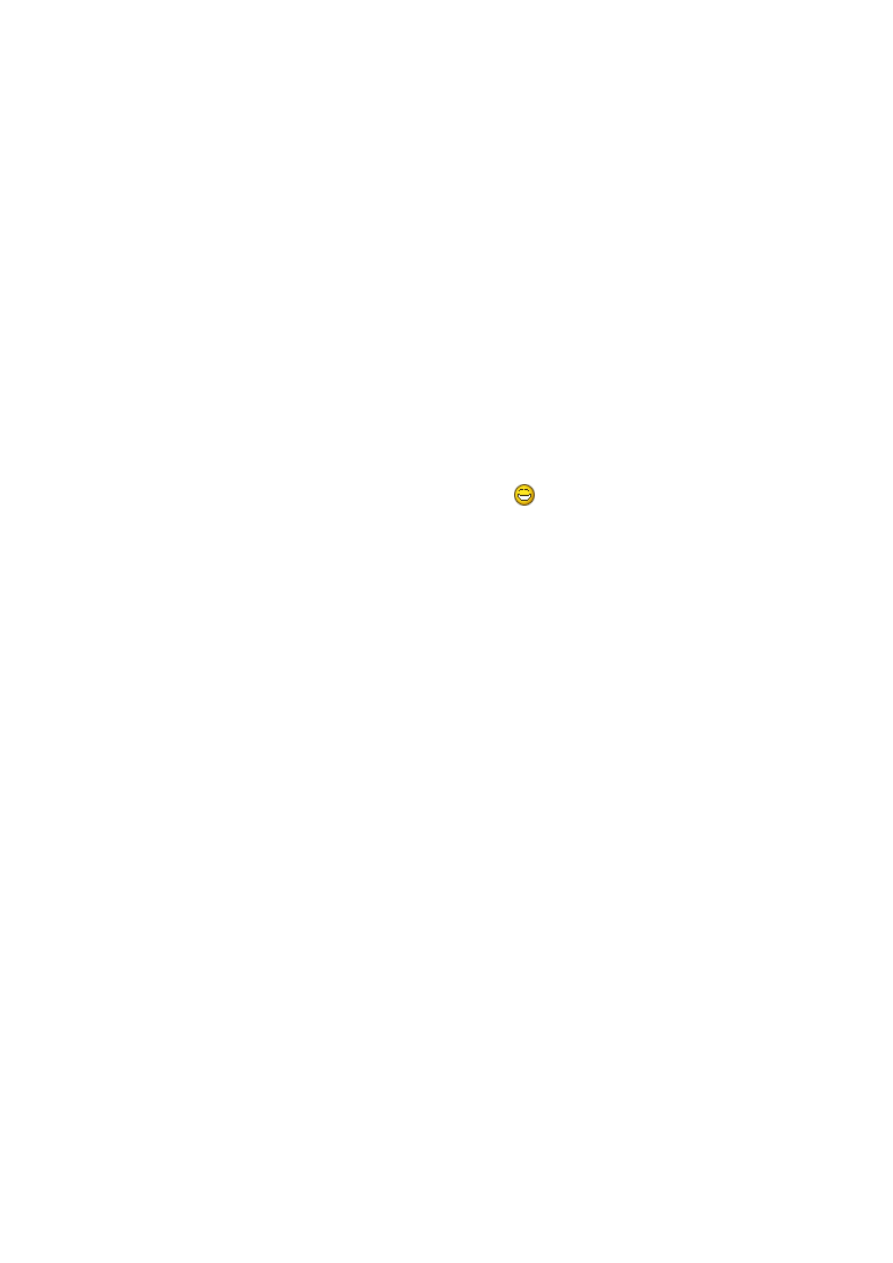
Strona 15
P2P & Wyszukiwarki & Windows & Hardware [Powered by Invision Power Board]
2007-11-21 13:09:17
http://www.searchengines.pl/index.php?act=Print&client=printer&f=81&t=1976
katalogu jako plik rebuild.fla.
9) Przechodzimy do naszego katalogu i uruchamiamy dwokrotnym kliknieciem plik rebuild.jsfl
10) Po chwili w programie Flash stworzy nam sie cale zrodlo pliku *.swf (tego poczatkowego) z
podmieniona sciezka dzwiekowa.
11) Wciskajac we Flashu kombinacje klawiszy Ctrl+Enter, zobaczymy podglad naszego pliku, a w
naszym katalogu utworzy sie plik rebuild.swf, produkt wyjsciowy z podmieniona sciezka.
To by bylo chyba wszystko. Oczywiscie jak ktos ma ochote lub zna sie minimalnie na programie Flash
moze pozmieniac wszystkie elementy pliku wyjsciowego.
Probka mozliwosci podmiany dzwieku. Prosze wlaczyc glosniki.
http://img287.imageshack.us/my.php?image=test7is.swf
http://img287.imageshack.us/my.php?image=rebuild7es.swf
Zakladanie prowizorycznego radia internetowego
Marzylo Ci sie kiedys prowadzenie wlasnej "stacji radiowej"? Chcialbyc "umilac" ludziom czas puszczjac
im muzyke rodem z I Programu Polskiego Radia?? Nic prostszego!
Przede wszystkim
nie mozesz byc w sieci LAN
bo nie uda Ci sie zalozyc serwera!!!
Musisz miec Winamp-a w wersji innej niz 3.00 i jeszcze dwa dodatkowe programy:
http://www.shoutcast.com/downloads/sc1-9-2/shoutcast-1-9-2-windows.exe umozliwiajacy zalozenie
serwera i http://www.shoutcast.com/downloads/shoutcast-dsp-1-8-2b-windows.exe za pomoca którego
bedziesz nadawal.
Konfigurujemy serwerek!
Zainstaluj i uruchom SHOUTcast. W nowym oknie kliknij na zakladke Edit config. Otworzy sie plik
tekstowy w którym musisz wyszukac nastepujace linijki:
Max User=xx - w miejsce "xx" wpisz liczbe uzytkowników którzy beda mogli jednoczesnie podlaczyc sie
do Twojego radia.
Password= - tutaj wpisz jakies haslo
PortBase=8000 - tu mozesz zmienic numer portu przez który bedziesz nadawal (mozesz zostac przy
standardowym ustawieniu czyli porcie 8000)
Teraz wystarczy kliknac zakladke Plik >>> Zapisz i to juz koniec konfiguracji!
Aby zminimalizowac okienko servera do ikonki kliknij na Hide Monitor, aby zamknac kliknij Kill Server.
Konfiguracja pluginu!
Jezeli juz zainstalowales plugin czas najwyzszy odpalic Winamp-a!
Nacisnij Ctrl+P. Otworzy sie okno Preferencje. W lewym okienku kliknij na DSP/Efekty a w prawym
okienku na Nullsoft SHOUTcast source DSP.... Otworzy sie nowe okno i w nim kliknij na zakladke
Output.
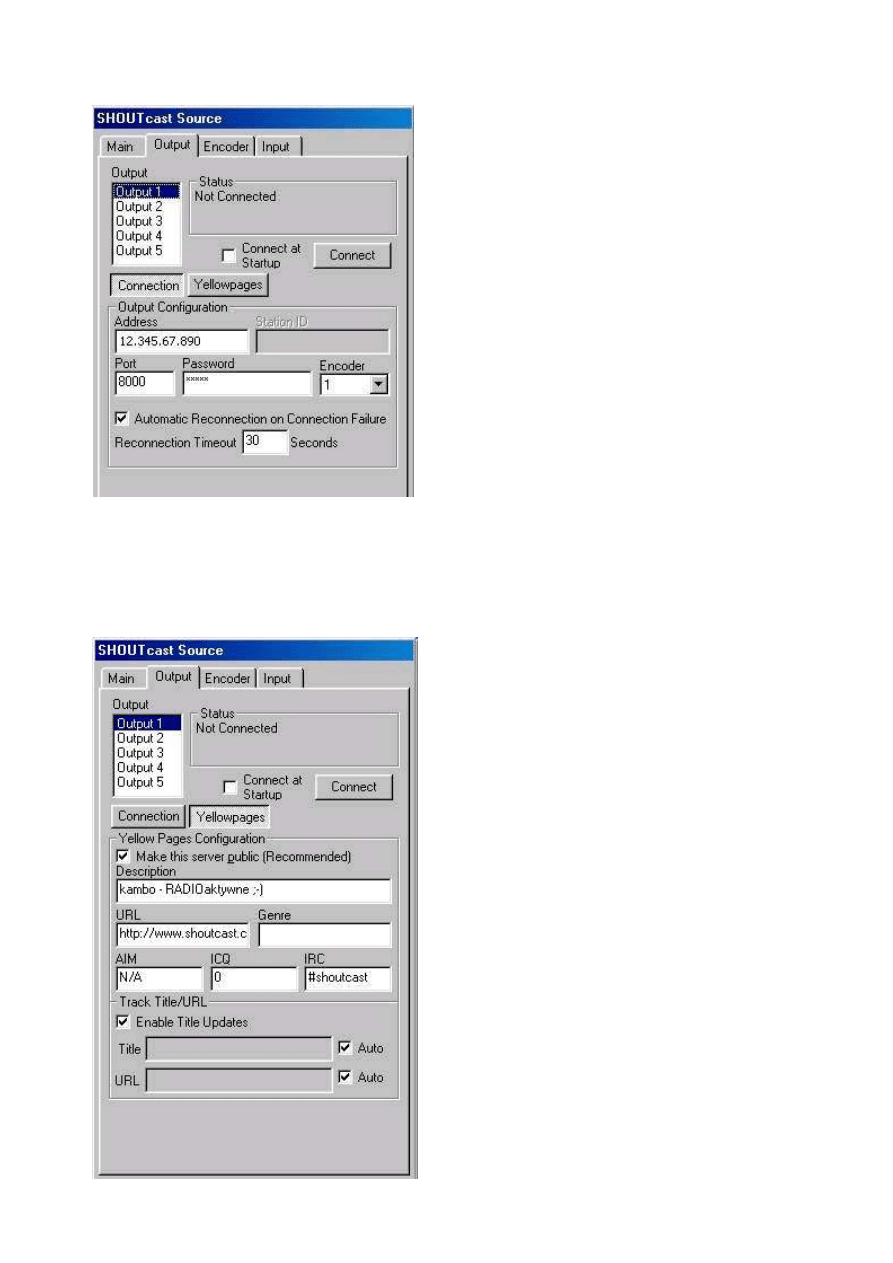
Strona 16
P2P & Wyszukiwarki & Windows & Hardware [Powered by Invision Power Board]
2007-11-21 13:09:17
http://www.searchengines.pl/index.php?act=Print&client=printer&f=81&t=1976
W polu Adresse wpisz IP swojego kompa! Jezeli nie znasz swojego IP kliknij na MenuStart >>>
Uruchom i wpisz winipcfg (jezeli uzywasz Win98) lub jezeli korzystasz z WinXP wpisz w wierszu polecen
IP Config.
W polu Port wpisz numer portu który ustawiles w serwerze (domyslnie 8000).
W polu Password wpisz haslo, które wpisywales podczas konfiguracji serwera.
Teraz kliknij na Yellowpages
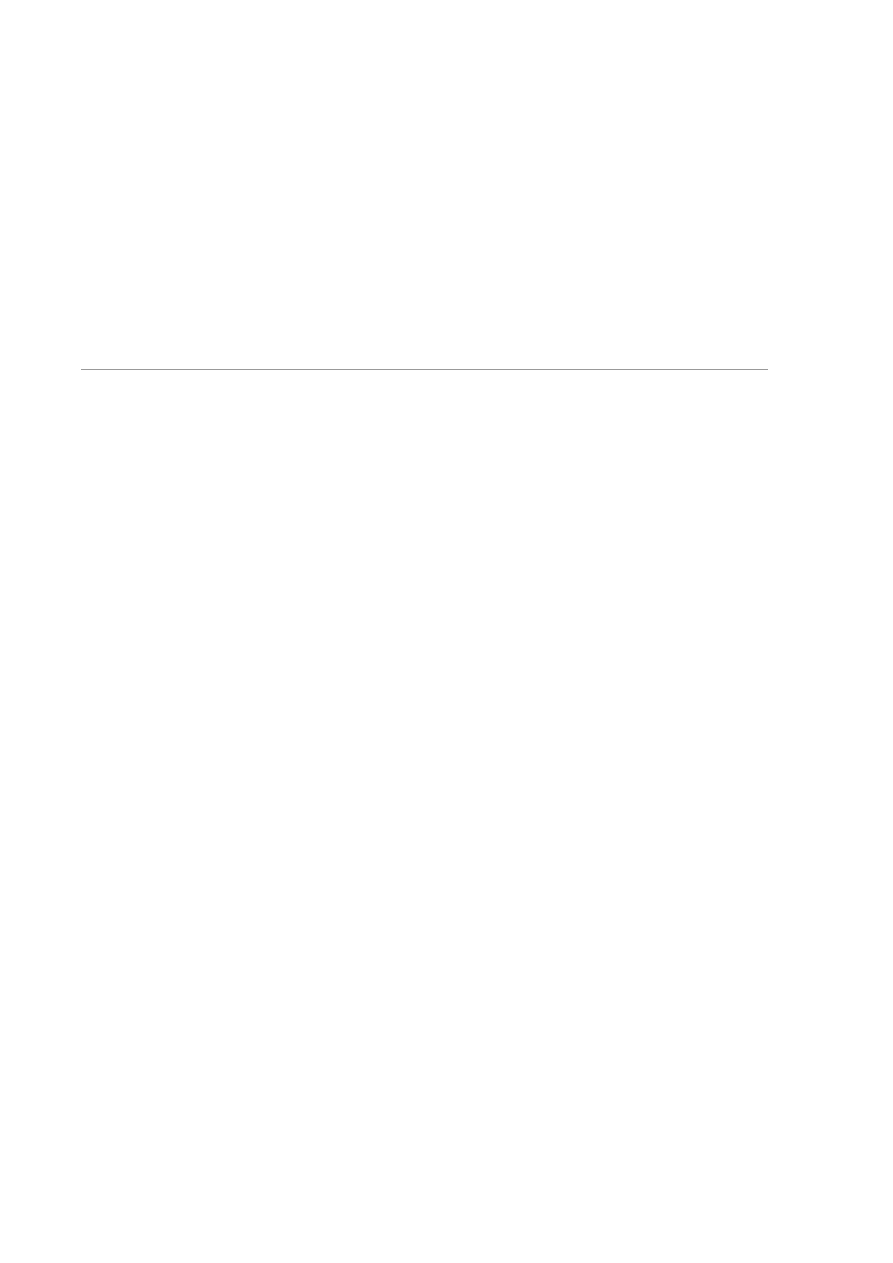
Strona 17
P2P & Wyszukiwarki & Windows & Hardware [Powered by Invision Power Board]
2007-11-21 13:09:17
http://www.searchengines.pl/index.php?act=Print&client=printer&f=81&t=1976
W polu Description wpisz to, co bedzie sie wyswietlac w Winampie u Twoich "sluchaczy".
Teraz przejdz do zakladki Encoder i wybierz MP3 Encoder a w polu ponizej wpisz jakosc z jaka chcesz
nadawac (tutaj nie przesadzaj, zacznij na poczatek od 32 a nie 320kbps)
W zakladce Input ustaw Winamp. Druga opcja umozliwia pobieranie dzwieku z mikrofonu!
Po zakonczeniu ustawien zamknij serwer i Winampa.
Teraz ponownie otwórz Winampa, wlacz jakas muzyczke, uruchom serwer i w Winampie, w zakladce
Output kliknij Connect..........wlasnie zaczales nadawac!!!
Polaczenie z radiem
Aby móc polaczyc sie z radiem nalezy znac numer IP nadajacego i numer portu przez który nadaje!
Otworz winampa, nacisnij Ctrl+L, wpisz IP i port osoby nadajacej (czyli wg. naszych powyzszych
ustawien nalezaloby wpisac 12.345.67.890:8000) i nacisnac Otwórz.
Powered by Invision Power Board (http://www.invisionboard.com)
© Invision Power Services (http://www.invisionpower.com)
Wyszukiwarka
Podobne podstrony:
4 Operacje na Plikach ppt
34 Pliki Operacje na plikach w Pascalu
operacje na plikach
JAVA operacje na plikach
Lab 11 Operacje na plikach
Operacje na plikach i folderach
Lab 02 Operacje na plikach
Lab 11 Operacje na plikach
Podstawowe operacje na plikach i katalogach, Linux
Operacje na plikach i folderach
Operacje na plikach tekstowych
Lekcja 2 Operacje na plikach skoroszytów Zarządzanie arkuszami i skoroszytami Współpraca z siecią
Asembler Operacje na Plikach
JAVA operacje na plikach
operacje na plikach
Lab 11 Operacje na plikach
NC+Windows Operacje na plikach, ETI Edukacja technicyno inf,, KONSPEKTY, Konspekty
więcej podobnych podstron